Visão geral
Como proceder ao se deparar com um problema durante uma reunião ou webinar Zoom, ou usando aplicativo Zoom. Um relatório de problemas pode ser enviado à Zoom, para ajudar a nossa equipe de suporte a solucionar o problema que você relatou. Se você ainda não tiver um tíquete de suporte aberto com a Zoom, recomendamos abrir um antes de enviar o relatório.
Se for necessária uma análise mais detalhada, a equipe de suporte Zoom fornecerá uma versão especial para solução de problemas, que precisará ser instalada por você. Após instalar essa versão especial, reproduza o problema e recupere os registros usando as instruções abaixo.
Este artigo abrange:
- Cliente Zoom para desktop
- Aplicativo Zoom para celular
- Como recuperar os registros da versão de solução de problemas
Pré-requisitos
- Cliente Zoom para desktop para SO Mac, versão 4.6.0 (13614.1202) ou superior
- Cliente Zoom para desktop para Windows, versão 4.6.0 (13610.1201) ou superior
Cliente Zoom para desktop
- Iniciar sessão no cliente Zoom para desktop.
- Clique no ícone de configurações.

- Clique em Estatísticas.

- Clique em Enviar relatório.

- Clique em Escolher um recurso para selecionar que tipo de problema está sendo relatado.

- Após escolher o recurso, clique em Selecionar um problema para escolher o problema relatado. Você também pode especificar a data e o horário em que o problema ocorreu.

- Em Fale mais, adicione mais informações sobre o problema, incluindo uma descrição passo a passo do ocorrido, se possível.
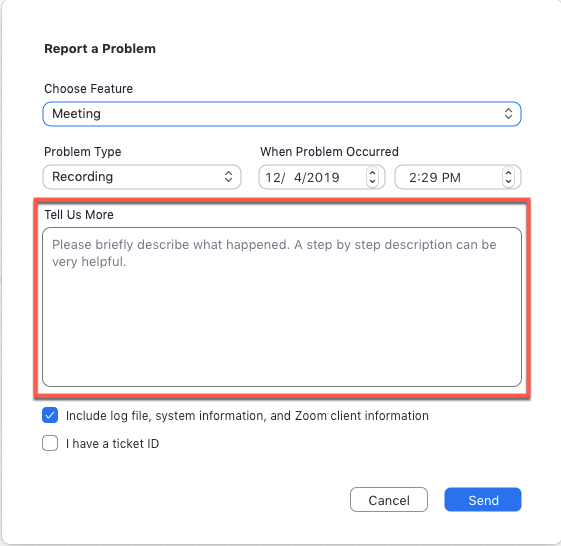
- Clique em Incluir arquivo de registro para que os arquivos de registro gerados pelo cliente sejam enviados à equipe de suporte Zoom com o relatório de problemas.

- Por fim, clique em Já tenho um ID de tíquete se você já tiver um tíquete de suporte, e depois insira o número do tíquete.

- Clique em Enviar.
Aplicativo Zoom para celular
- Efetue login no aplicativo Zoom para celular.
- Toque no ícone Configurações.
- Toque em Sobre e depois em Relatar problema.
- Selecione um ou mais recursos para os quais deseja enviar um relatório.
- Toque em Próximo.
- Especifique o seguinte:
- Problema: escolha o problema que está sendo reportado. Toque em Outro se quiser exibir uma caixa de texto para explicar o problema em uma descrição passo a passo, se possível.
- Horário da ocorrência: especifique a data e horário em que o problema ocorreu.
- Enviar registro: permita que os arquivos de registro gerados pelo cliente sejam enviados à equipe de suporte Zoom.
- Já tenho um ID de tíquete: se você já tiver um tíquete de suporte, insira o número do tíquete.
- Toque em Enviar.
Como recuperar os registros da versão de solução de problemas
Observação: para estas etapas, você precisa ter um tíquete de suporte aberto e ter recebido uma versão de solução de problemas do aplicativo Zoom da nossa equipe de suporte.
- Baixe o pacote de instalação no link fornecido pela equipe de suporte
- Dê um clique duplo para iniciar a instalação.
- Efetue login no novo cliente para Mac. Ignore qualquer solicitação de atualização.
- Reproduza o problema.
- Clique em Abrir pasta de registros ou em Console.app > ~/Biblioteca/Registros > zoom.us
- Compacte os arquivos de registro mais recentes e nomeie o arquivo .zip usando seu tíquete: por exemplo, tíquete 4444.zip ou seunome.zip
- Envie-nos os arquivos de registro compactados ou faça upload para o Dropbox e envie-nos o link.
- Após enviar os arquivos de registro, desinstale a versão de solução de problemas do Zoom e reinstale a versão convencional a partir daqui

Como localizar a pasta de registros
- Abra o Localizador.

- Clique em Ir no topo da tela.
- Mantenha a tecla opção/alt pressionada e a pasta Biblioteca será exibida.

- Abra a pasta Registros.

- Dê um Ctrl clique ou clique com o botão direito na pasta zoom.us.
- Escolha Compactar "zoom.us".

- Envie o arquivo .zip no seu tíquete de suporte.

 Versão de solução de problemas para Mac
Versão de solução de problemas para Mac Versão de solução de problemas para Windows
Versão de solução de problemas para Windows Versão de solução de problemas para Linux
Versão de solução de problemas para Linux